GIMP – это многоплатформенное программное обеспечение, предназначенное для работы с изображениями. GIMP – акроним, обозначающий GNU Image Manipulation Program.
Редактор GIMP предназначен для решения множества задач по изменению изображений, в том числе для ретуши фотографий, объединения и создания различных изображений.
GIMP – многофункциональное программное приложение, оно может использоваться в качестве простого графического редактора, профессионального приложения для ретуши фотографий, сетевой системы пакетной обработки изображений, а также в качестве программы воспроизведения изображений и преобразователя форматов изображений и пр.
GIMP спроектирован так, что может расширяться посредством дополнений, которые могут реализовать добавочные функции. Передовой интерфейс этого редактора дает возможность легкого автоматизирования выполнения любых задач на любом уровне.
Чат педагогов
в Telegram
Обменивайся опытом и материалами с другими студентами и преподавателями!
Gimp. Урок 1. Лучший бесплатный редактор фотографий. Первое знакомство
Одна из сильных сторон GIMP – его пригодность практически для всех операционных систем. GIMP является составной частью большинства дистрибутивов GNU/Linux. Также GIMP доступен для использования в таких операционных системах, как Microsoft Windows™ или Mac OS X™ от Apple (Darwin). GIMP представляет свободно распространяемое программное обеспечение, которое выпускается под лицензией GPL (General Public License). GPL дает каждому пользователю возможность получить доступ к исходному коду программы и даже возможность и право на его изменение.
GIMP обладает следующим перечнем функций и возможностей:
- полный набор разнообразных инструментов, в том числе разные кисти, карандаши, распылители, штампы и пр.;
- разумное использование памяти, предполагающее, что размер изображения ограничивается исключительно количеством свободного места на жестком диске;
- субпиксельная дискретизация для каждого инструмента рисования, которая дает высококачественное сглаживание;
- полная поддержка альфа-канала, необходимая, чтобы работать с прозрачностью;
- ряд слоев и каналов;
- процедурная база данных, чтобы вызвать внутренние функции GIMP из сторонних приложений, например, Script-Fu;
- ряд продвинутых возможностей создания сценариев;
- многократная отмена и повтор действий, которые ограничиваются только свободным объемом жесткого диска;
- инструменты преобразования, в том числе вращение, масштабирование, отражение и искривление;
- множество поддерживаемых форматов файлов, таких как GIF, JPEG, PNG, XPM, TIFF, TGA, MPEG, PS, PDF, PCX, BMP, а также ряд других, менее распространенных;
- ряд инструментов выделения — прямоугольное, эллиптическое и свободное выделение, волшебная палочка, кривые Бизье, а также инструмент умного выделения;
- дополнения, которые дают возможность легкого добавления поддержки новых фильтров и форматов.
«GIMP на уроке информатики и во внеурочной деятельности»
Готовые курсовые работы и рефераты
Решение учебных вопросов в 2 клика
Помощь в написании учебной работы
Методы и формы обучения работы в GIMP в школе
Цель обучения GIMP в школе – сформировать знания учеников, касающиеся возможностей современных программных средств, которые используются, чтобы обрабатывать графические изображения. Формировать умение создать и обработать графическое изображение, с использованием принципов и методов работы в графической редакторе GIMP. Создать условия для профориентации учеников в современном обществе через творческую самореализацию в процессе освоения информационных технологий.
Обзор графического редактора GIMP
В рамках предпрофильной подготовки учеников в курсе рисования в графическом редакторе GIMP, предполагается преимущественное использование нескольких форм обучения:
- беседа, предполагающее обсуждение новых понятий, а также совместный поиск и анализ примеров;
- фронтальная, предполагает синхронную работу учеников, направленную на освоение и завершение работы над конкретным документом под контролем и руководством со стороны учителя;
- самостоятельная деятельность, подразумевает, что ученики выполняют самостоятельную работу за компьютером, когда преподавателем обеспечивается индивидуальный контроль за работой учеников.
Особое внимание в курсе рисования в графическом редакторе GIMP, необходимо уделять содержанию практических работ. Их выбор направляется на развитие абстрактного, пространственного, ассоциативного, операционного и образовательного типов мышления.
К основным методам обучения относят: словесные, наглядные, практические, а также частично-поисковую работу, предполагающую планирование шагов поиска, направленных на освоение программных средств и технологий обучения.
Содержание дополнительных занятий обладает некоторыми отличиями от основного, обязательного курса, так как дает возможность расширять представления о сфере применения информационных и коммуникационных технологий в разных областях деятельности, а умение работать на небольшими проектами помогает:
- развивать исследовательские и творческие способности учеников;
- формировать умение самостоятельно работать над созданием собственного мини проекта;
- помочь в профориентации учеников в мире профессий.
Содержанием дополнительных занятий по работе в редакторе GIMP предполагается использование следующих видов деятельности:
- Репродуктивные:
- воспринимать основные технологические операции;
- выполнять практическую работу в соотвествии с заданным алгоритмом;
- запоминать основные приемы и методы создания и обработки графических изображений.
- Продуктивные:
- работать с информацией – искать, анализировать и обрабатывать найденный материал;
- изучать материалы СМИ, интернет-материалы;
- разрабатывать и создавать собственные программные продукты.
Для закрепления умения работать в редакторе GIMP учащимися могут быть реализованы следующие мини-проекты:
- коллажи;
- художественная обработка фотографий;
- рекламные плакаты;
- логотипы.
Источник: spravochnick.ru
Что за программа GIMP. Дизайнеры советуют бесплатную альтернативу Adobe Photoshop
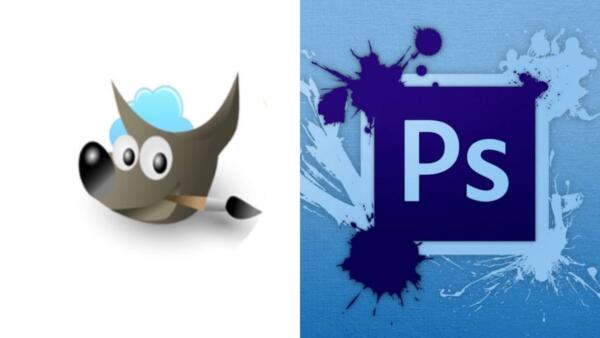
Компания Adobe объявила о прекращении продаж в РФ, но пользователи рунета нашли аналог. Бесплатная программа GIMP полюбилась многим дизайнерам и фотографам из-за множества инструментов и быстрой работы.
Американская компания Adobe, производящая программы Photoshop, Premiere, Illustrator и Lightroom, 5 февраля объявила о прекращении продаж своих продуктов на территории РФ. Как объяснил генеральный директор компании Шантану Нарайен, в России остановлены все новые продажи, а уже оформленные подписки нельзя будет продлить после истечения срока.
Adobe немедленно прекращает все новые продажи продуктов и услуг Adobe в России, — написал Шантану Нарайен.
Дизайнеры и художники, использующие Adobe Photoshop, задумались о том, какой графический редактор будет лучшим аналогом программы, и вспомнили о бесплатном редакторе GNU Image Manipulation Program, или GIMP. Как оказалось, программы имеют много общего, например интерфейсы, среди инструментов которых — лассо, ножницы, передний план и многое другое.
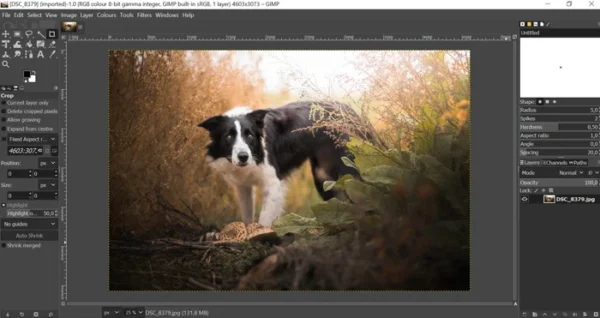
Похожие инструменты есть и в платном редакторе Adobe Photoshop, интерфейс которого тоже оформлен в серых тонах.
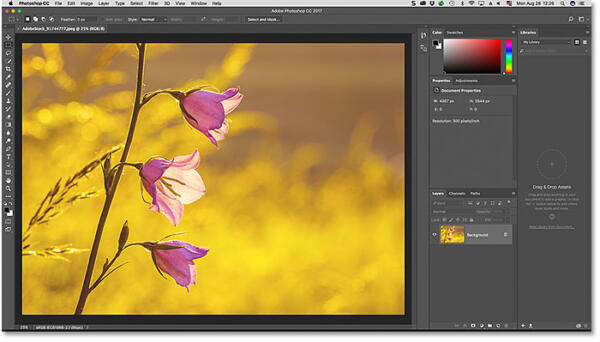
Как отмечают многие дизайнеры и фотографы, GIMP удобен ещё и тем, что занимает значительно меньше места на жёстком диске, нежели Adobe Photoshop, и поэтому зачастую быстрее выполняет запросы пользователей. Если для установки Adobe Photoshop потребуется не менее 4 Гб свободного места, то для GIMP — около 250 Мб.
Среди значительных минусов бесплатного редактора — недостаточно широкое, по мнению некоторых пользователей, разнообразие цветовых режимов. GIMP не поддерживает цветовую модель CMYK, которую используют для печати изображений.
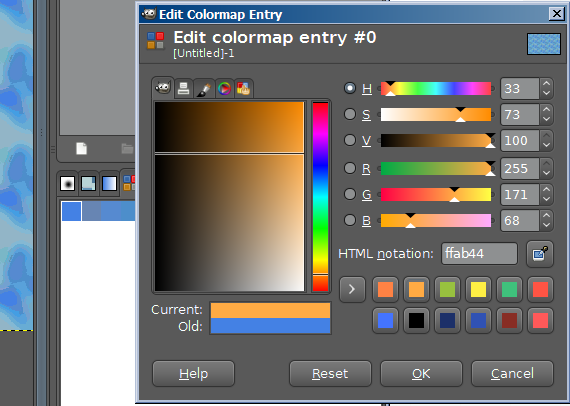
Программа GIMP может заменить Adobe Photoshop тем, кто использует основные инструменты платного редактора.
Ранее Medialeaks рассказал, как оставаться на связи при блокировке интернета. Пользователи рунета предложили использовать прокси-серверы, которые помогут скрыть IP-адрес, и мессенджеры, работающие без подключения к интернету.
О том, что за отечественная ОС «Альт» на замену Windows, можно прочитать в другом материале. Программное обеспечение предлагает минимальный набор функций, включая доступ в интернет и работу с документами, а её дизайн вызывает ностальгию по нулевым годам.
Источник: medialeaks.ru
Выполнение основных задач в графическом редакторе GIMP

Среди множества графических редакторов следует выделить GIMP, который является единственным приложением, по своему функционалу практически не уступающим платным аналогам, в частности, Adobe Photoshop. Возможности у этой программы по созданию и редактированию изображений действительно велики. Давайте разберемся, как в ней работать.
Работа в GIMP
Рассмотрим несколько распространённых сценариев использования ГИМПа.
Создание нового изображения
Прежде всего, узнаем, как создать совершенно новое изображение.
- Открываем в главном меню раздел «Файл» и выбираем в открывшемся списке пункт «Создать».
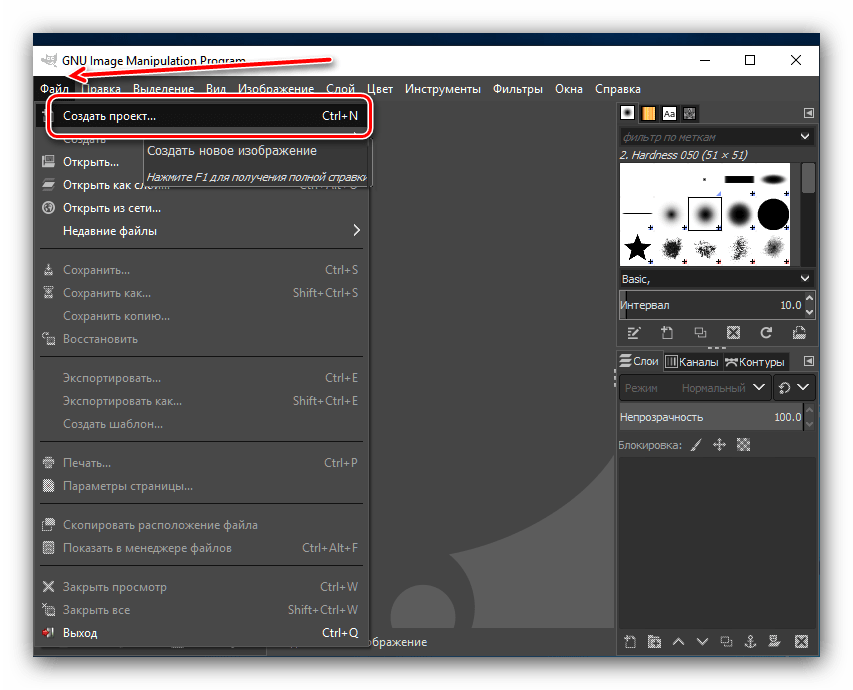
- После этого перед нами открывается окно, в котором мы должны внести начальные параметры создаваемого изображения. Тут мы можем задать ширину и высоту будущей картинки в пикселях, дюймах, миллиметрах, или других единицах измерения. Здесь же можно использовать любой из доступных шаблонов, что значительно сэкономит время на создании изображения.
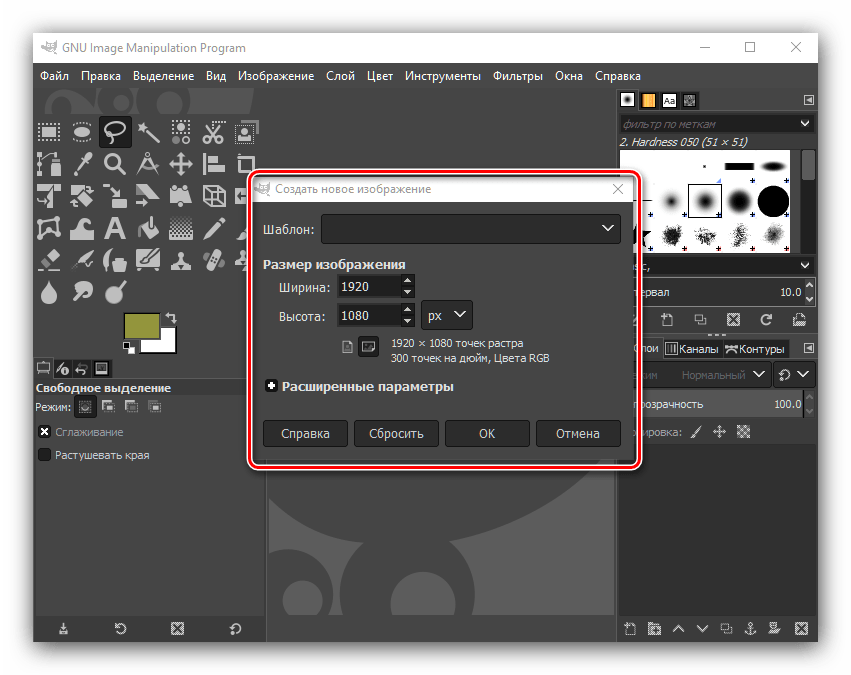
Кроме того, можно открыть расширенные параметры, где указывается разрешение картинки, цветовое пространство, а также фон. Если вы хотите, например, чтобы у изображения был прозрачный фон, в пункте «Заполнение» выбирайте параметр «Прозрачный слой». В данном разделе также можно вносить текстовые комментарии к изображению. После того как вы выполнили все необходимые настройки, жмите на кнопку «OK». 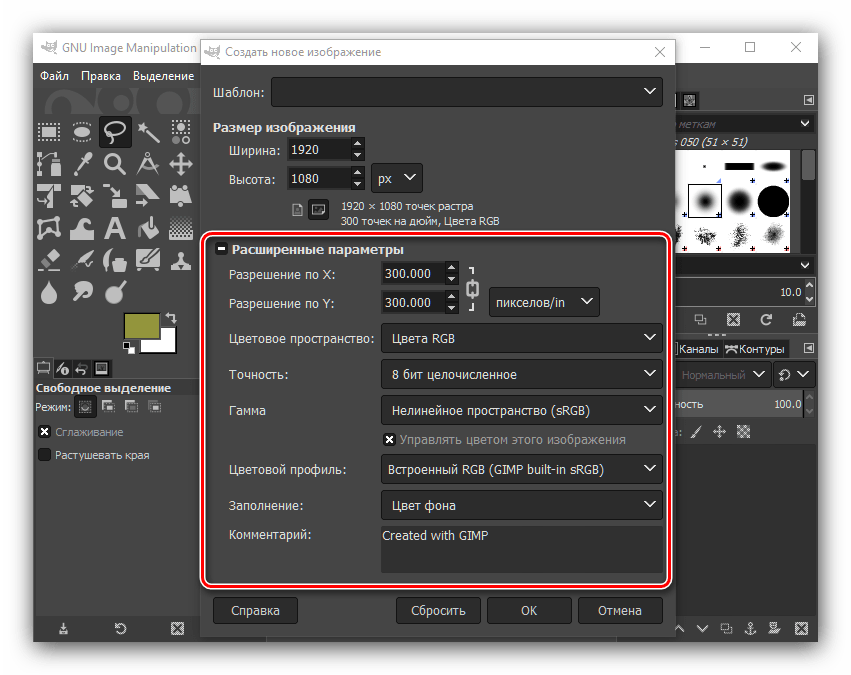
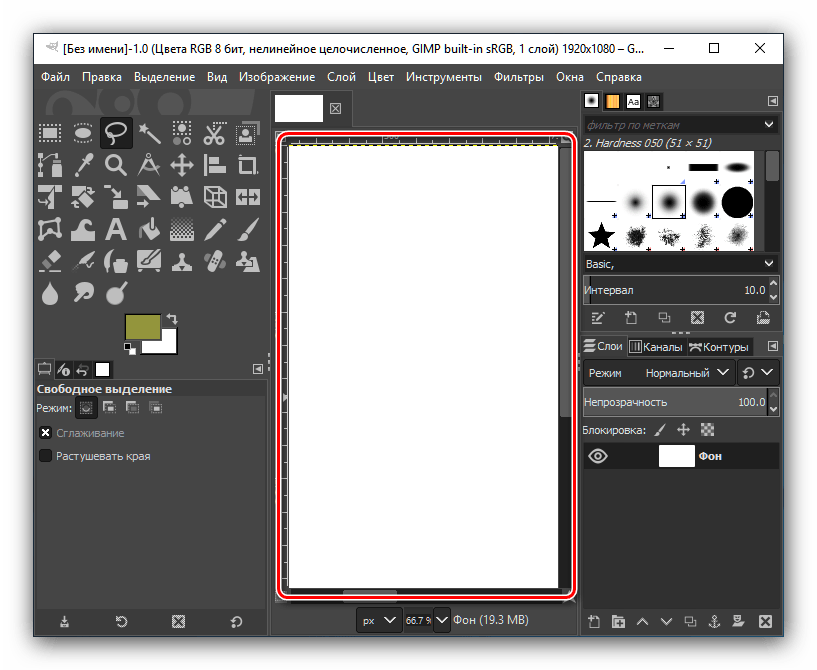
Создание и вставка контура объекта
Давайте разберемся, как вырезать контур объекта из одного изображения и вставить его в другой фон.
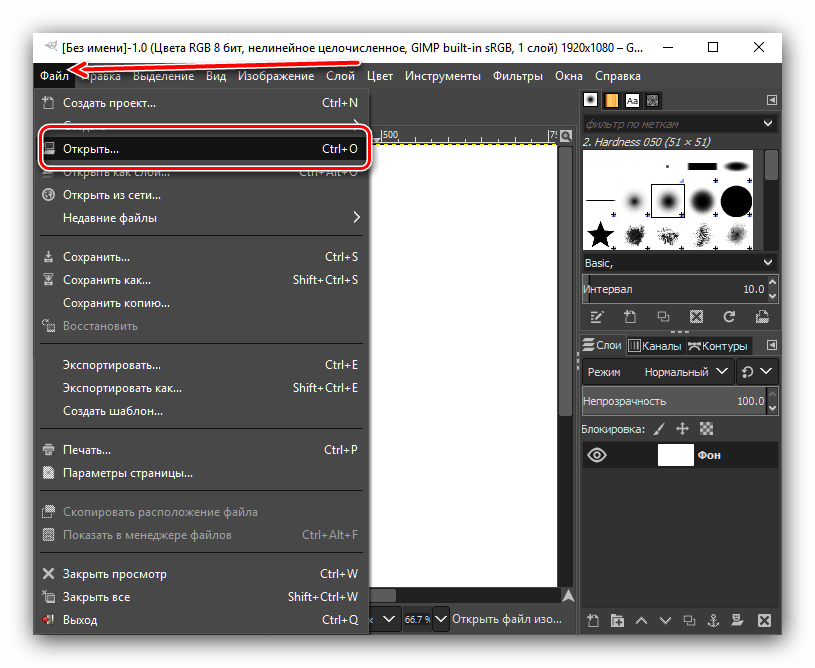
-
Открываем нужное нам изображение, перейдя последовательно по пунктам меню «Файл» — «Открыть».
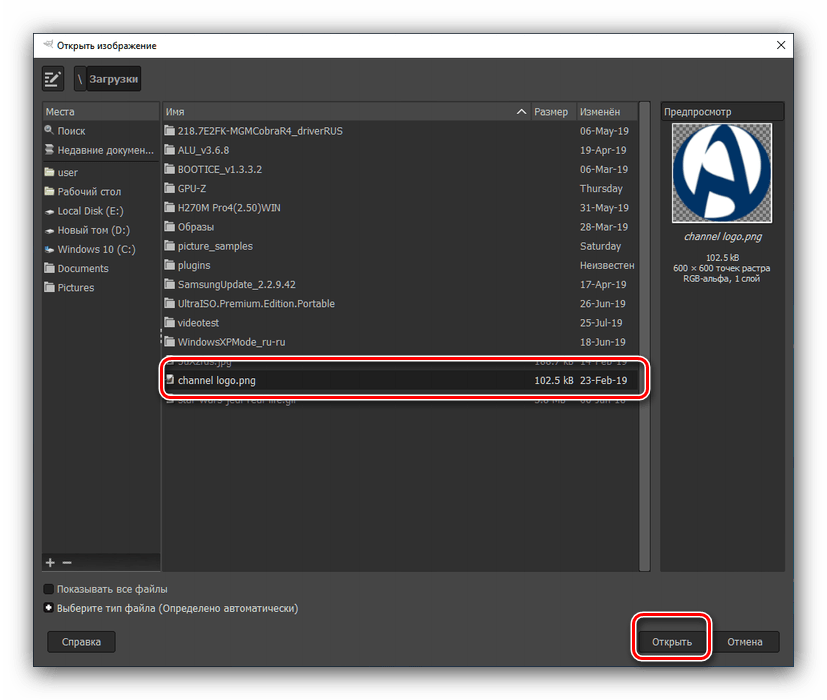
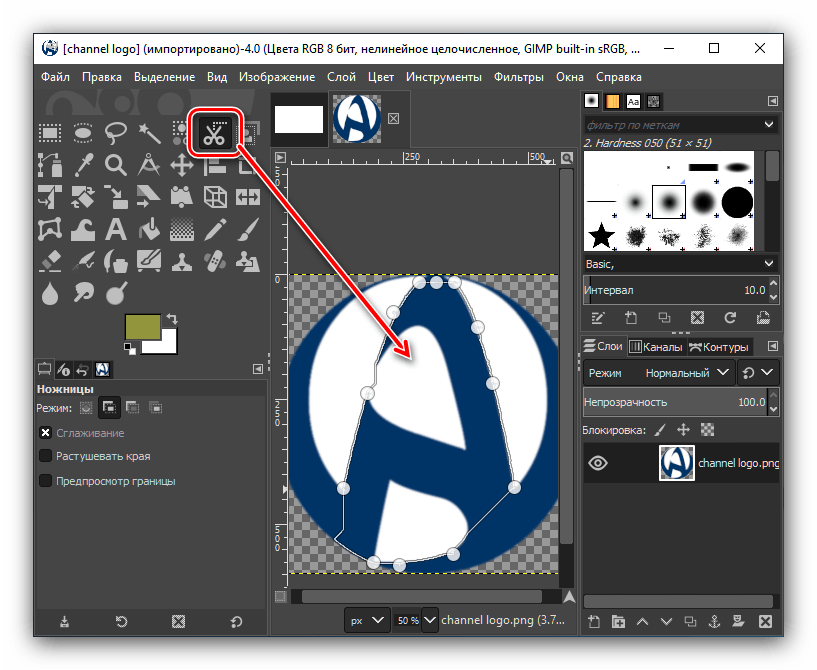 Как можно увидеть, пунктирная линия замерцала — это означает завершение подготовки объекта к вырезанию.
Как можно увидеть, пунктирная линия замерцала — это означает завершение подготовки объекта к вырезанию. 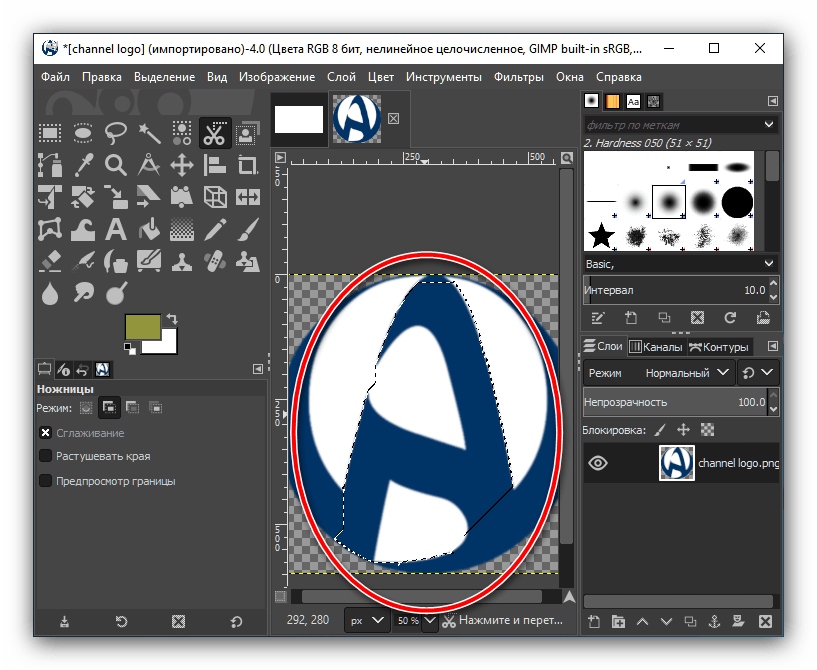
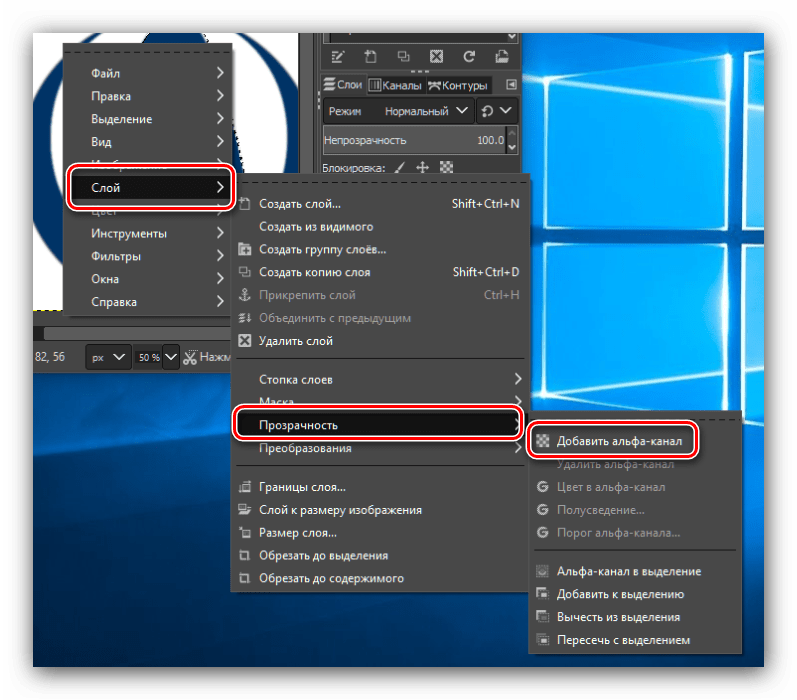
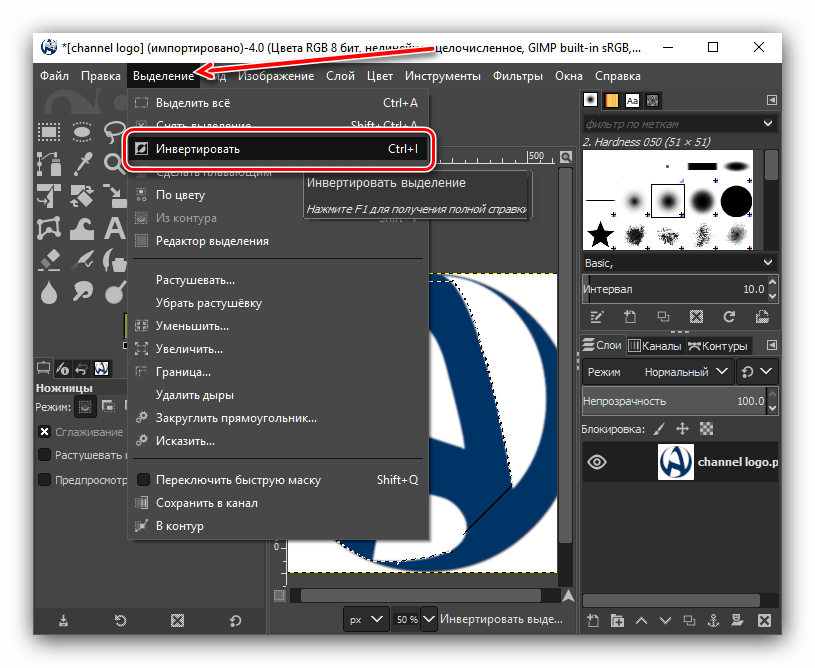 Опять переходим в тот же пункт меню — «Выделение». Но на этот раз в раскрывшемся списке кликаем по надписи «Растушевать…».
Опять переходим в тот же пункт меню — «Выделение». Но на этот раз в раскрывшемся списке кликаем по надписи «Растушевать…». 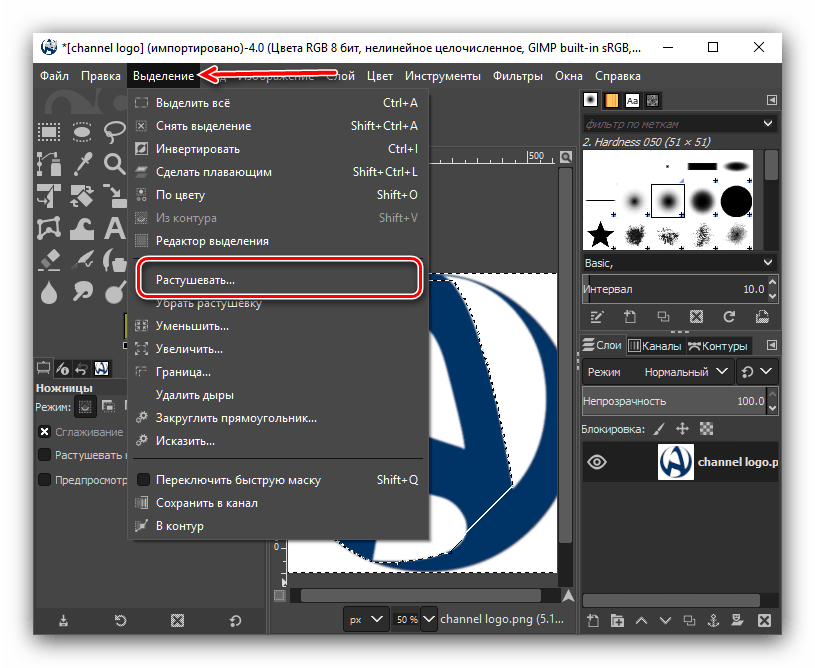
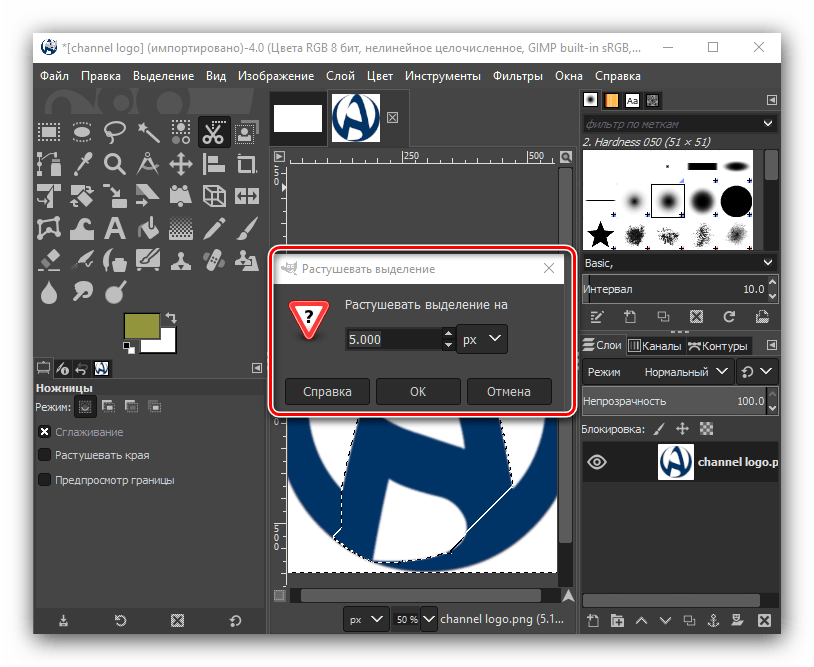
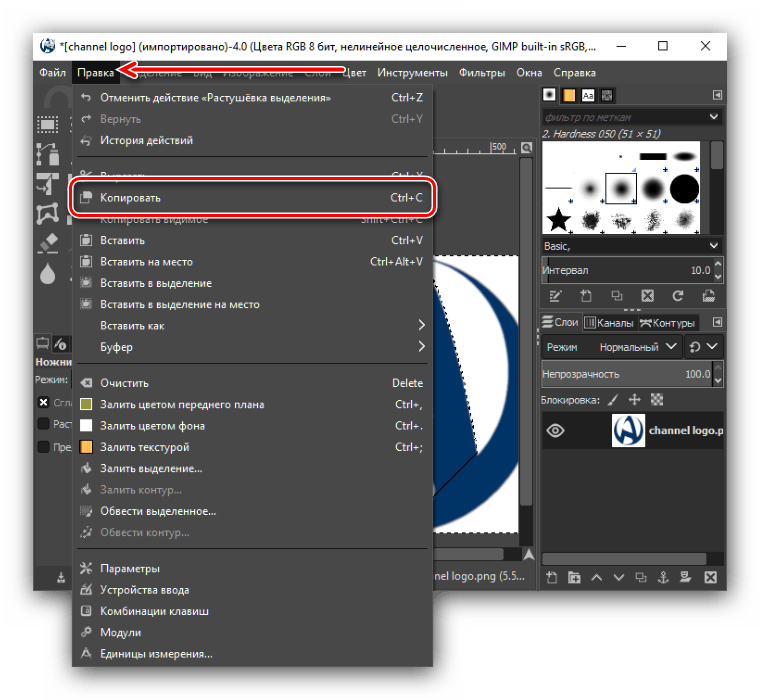 Как видим, весь фон, который окружал выделенный объект, удален. Теперь заходим в раздел меню «Правка» и выбираем пункт «Копировать».
Как видим, весь фон, который окружал выделенный объект, удален. Теперь заходим в раздел меню «Правка» и выбираем пункт «Копировать». 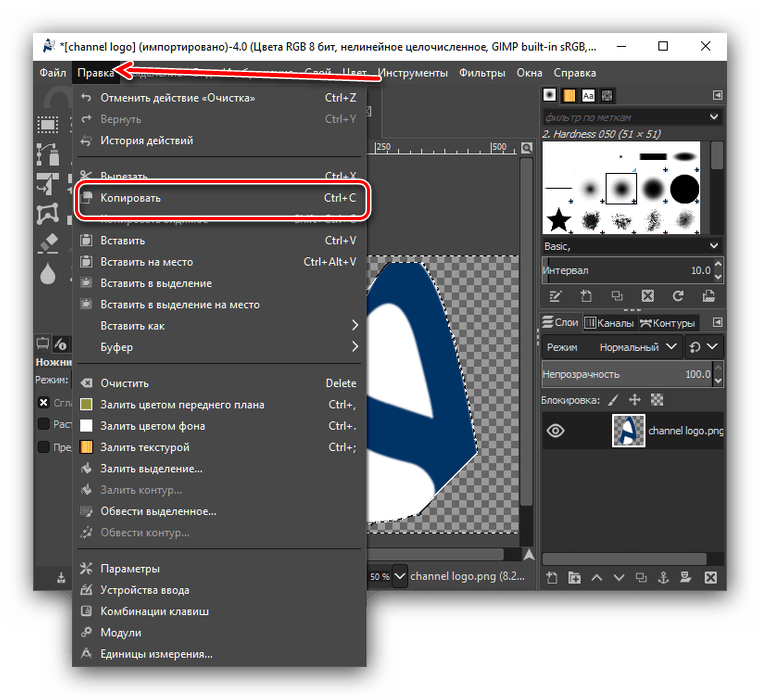
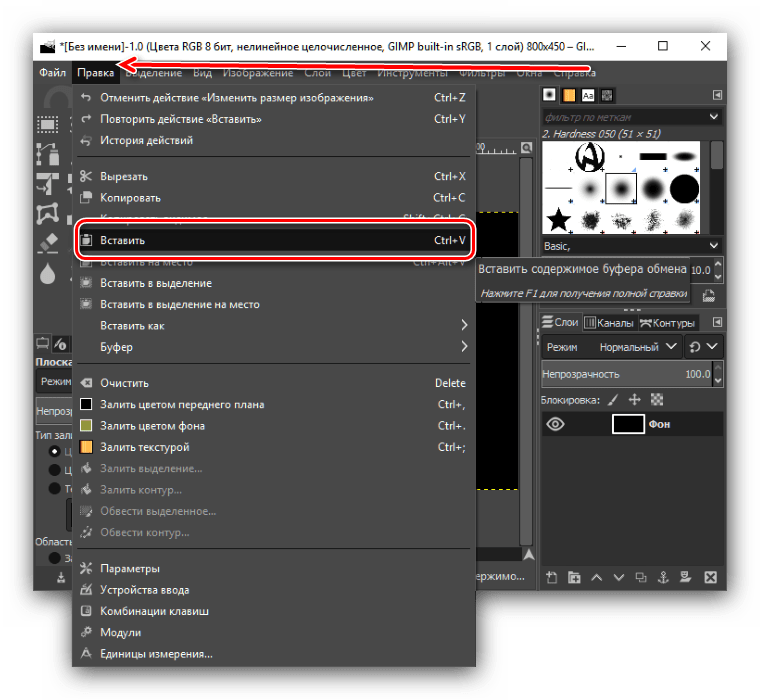
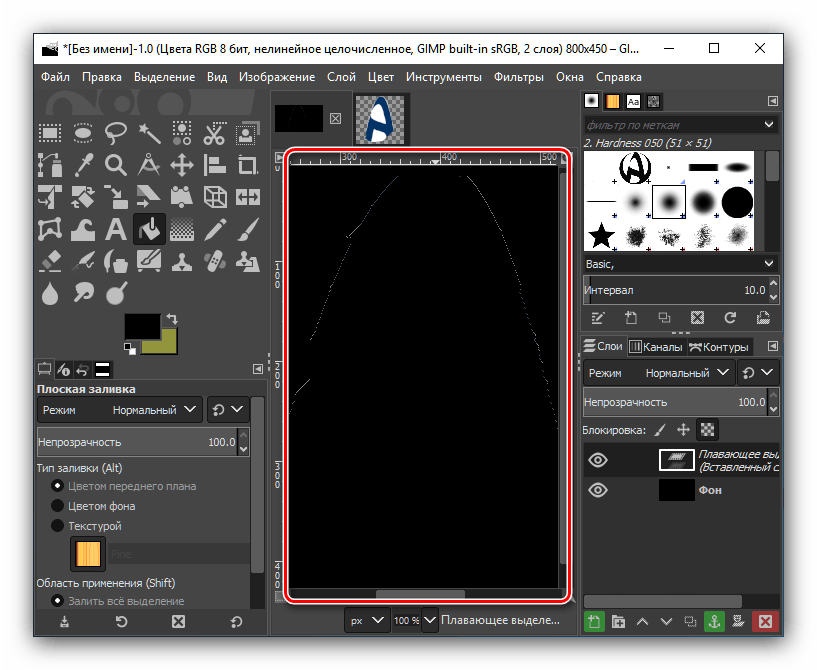
Создание прозрачного фона
О том, как сделать прозрачный фон при непосредственном создании графического файла, мы вкратце упомянули в первой части статьи. Сейчас же расскажем о том, как заменить его на прозрачный у готового изображения.
- После того как мы открыли нужную картинку, переходим в главном меню в раздел «Слой». В раскрывшемся списке последовательно кликаем по пунктам «Прозрачность» и «Добавить альфа-канал».

- Далее применяем инструмент «Выделение смежных областей» (он же «Волшебная палочка»). Кликаем ею по фону, который следует сделать прозрачным, и нажимаем на кнопку Delete.
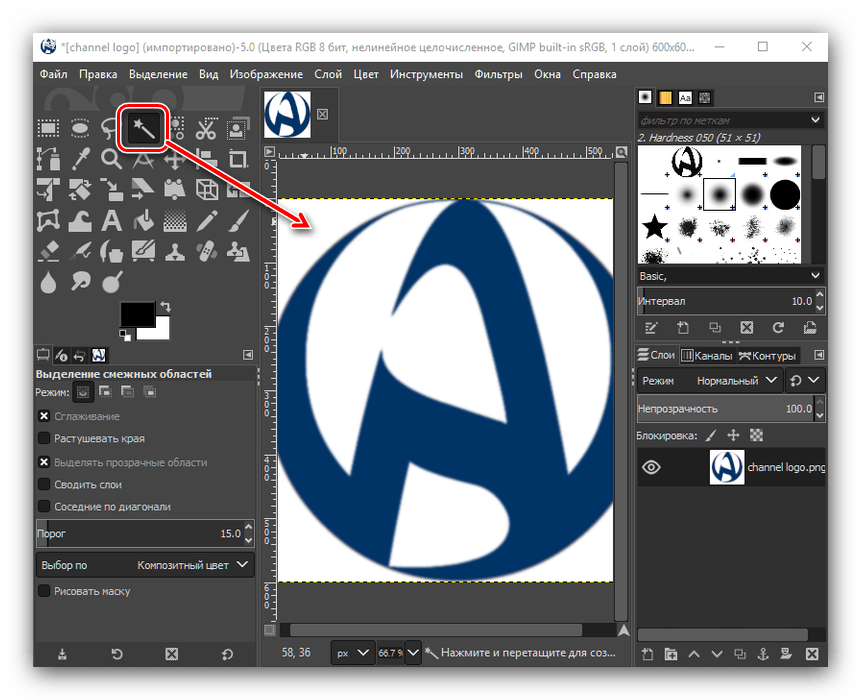
- Как видим, после этого фон стал прозрачным. Но следует учесть, что сохранять полученное изображение, чтобы оно не утратило своих свойств, нужно только в формате, поддерживающем прозрачность, например, в PNG или GIF.
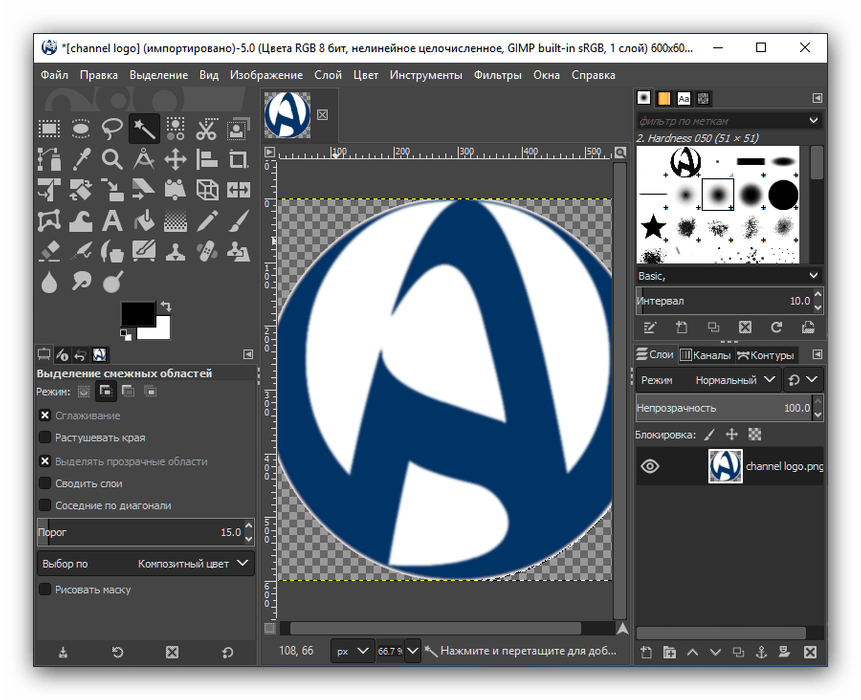
Добавление надписи
Процесс создания надписи на изображении тоже интересует многих пользователей.
- Первым делом следует создать текстовый слой. Этого можно достичь, кликнув в левой панели инструментов на символ, выполненный в форме буквы A. После этого кликаем на ту часть изображения, где хотим видеть надпись, и набираем её с клавиатуры.
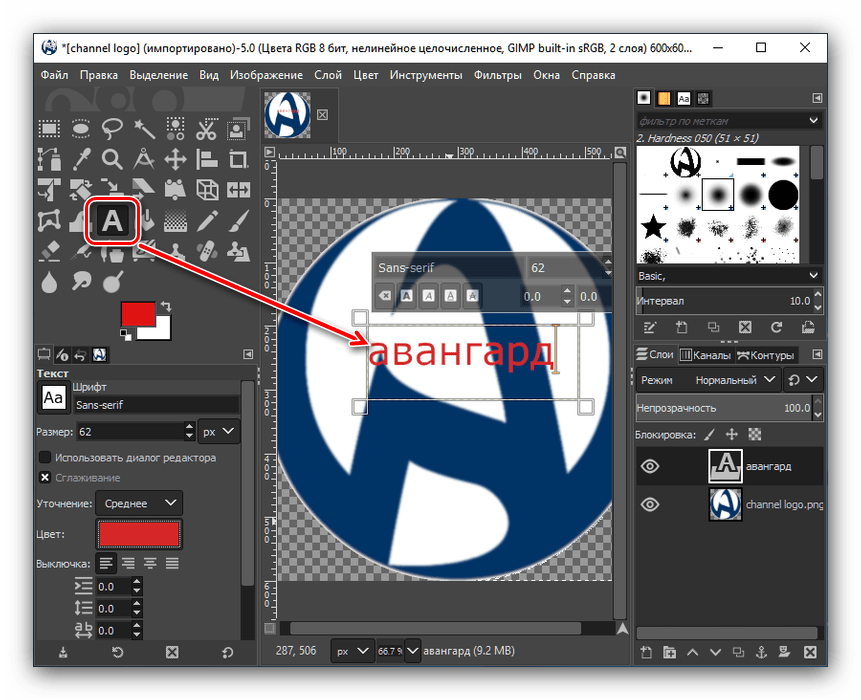
- Размер и тип шрифта можно регулировать с помощью плавающей панели над надписью или при помощи блока инструментов, расположенного в левой части программы.
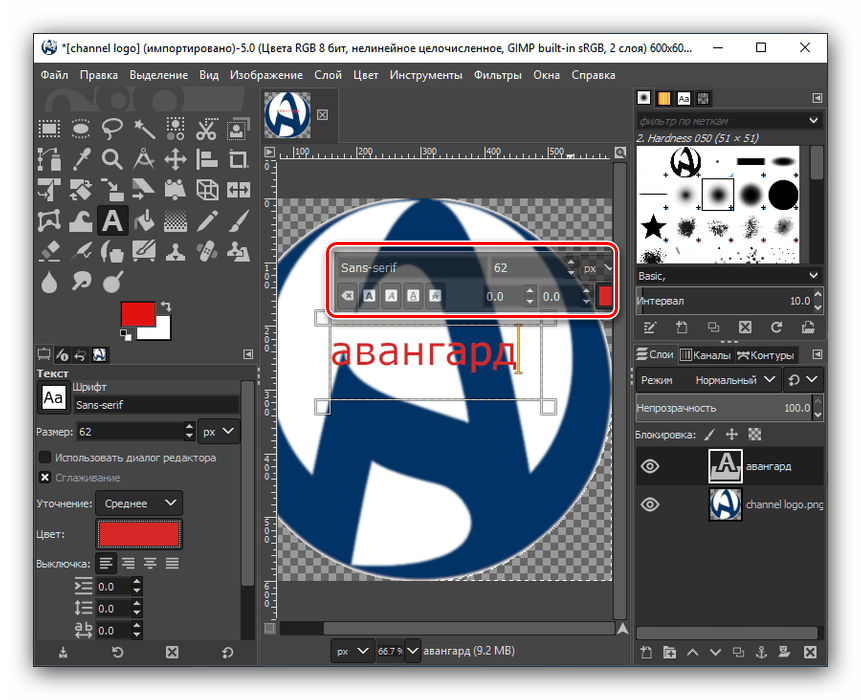
Использование инструментов рисования
Приложение Гимп имеет в своем багаже очень большое количество инструментов для рисования.
- Инструмент «Карандаш» предназначен для рисования резкими штрихами.
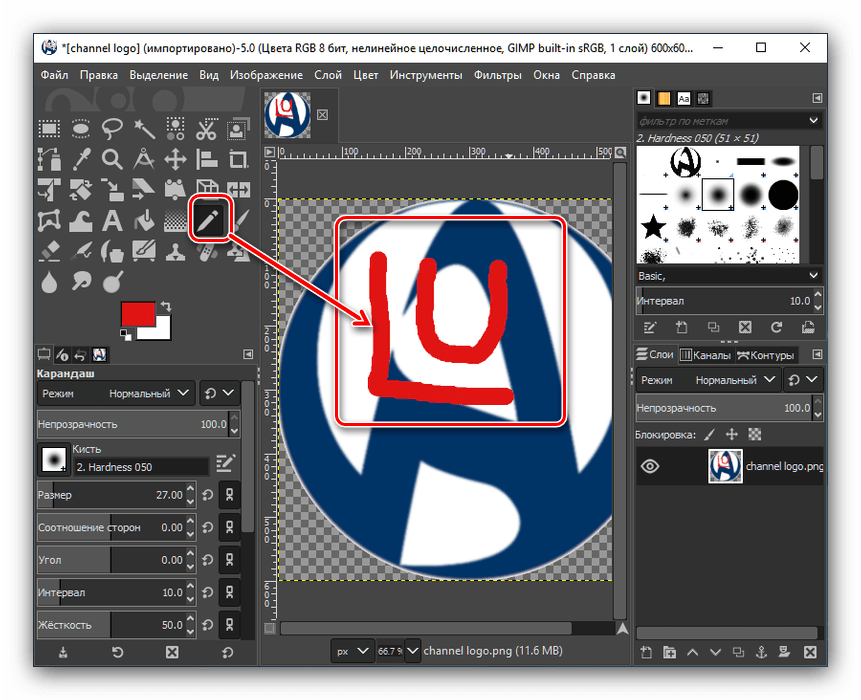
- Средство «Кисть», наоборот, — для рисования плавными мазками.
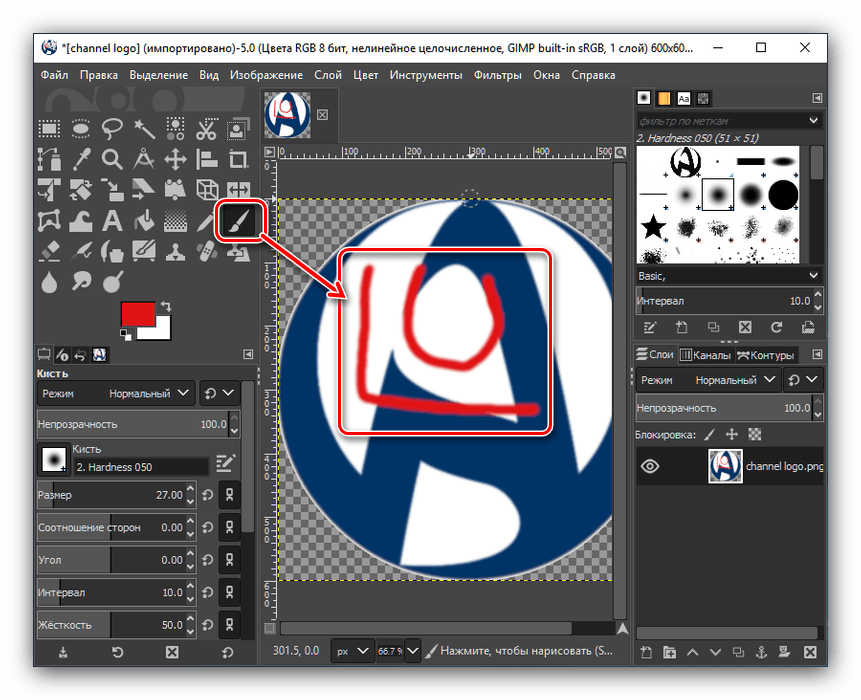
- С помощью инструмента «Заливка» можно заливать целые области изображения цветом.
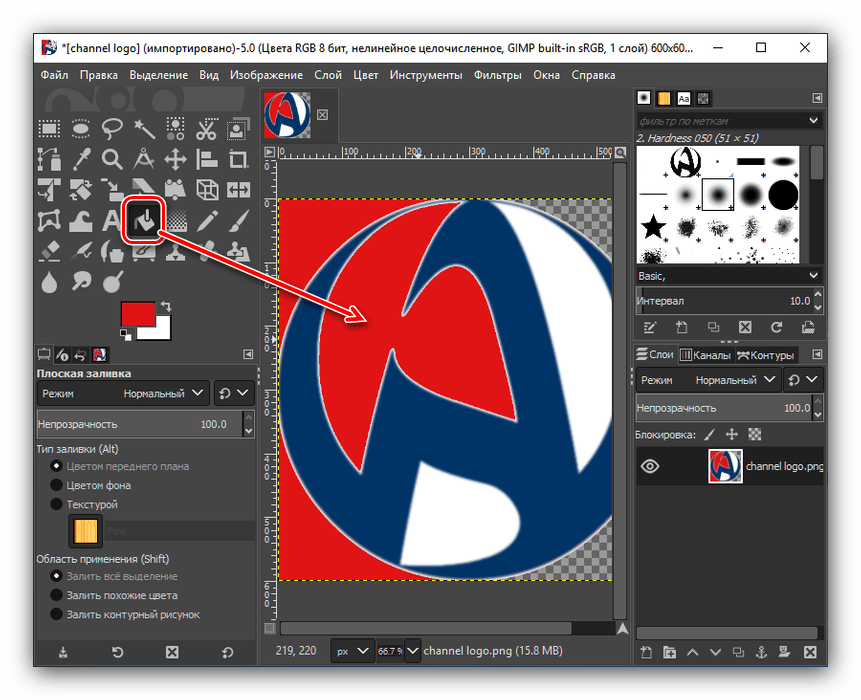 Выбор цвета для использования инструментами производится путем нажатия на соответствующую кнопку в левой панели. После этого появляется окно с палитрой.
Выбор цвета для использования инструментами производится путем нажатия на соответствующую кнопку в левой панели. После этого появляется окно с палитрой. 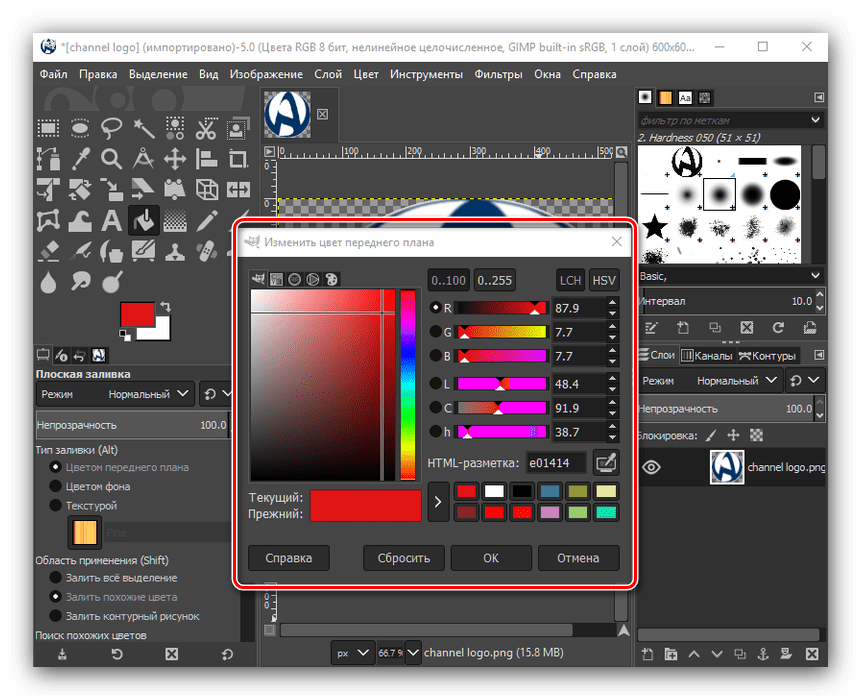
- Для стирания изображения или его части используется инструмент «Ластик».
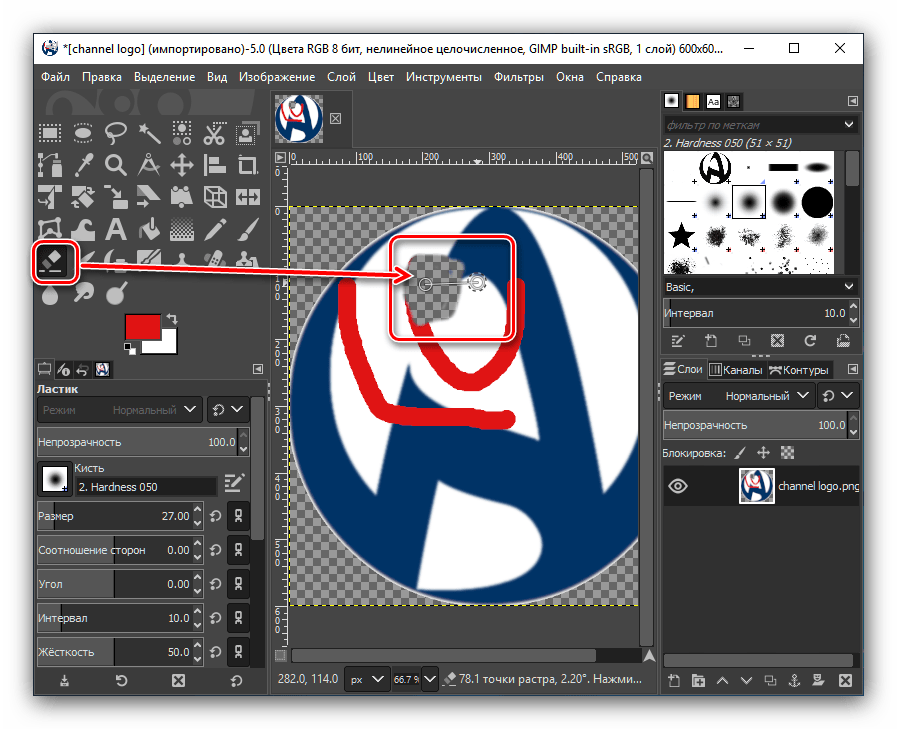
Сохранение изображения
В программе GIMP существуют два варианта сохранения изображений. Первый из них предполагает сохранение картинки во внутреннем формате. Таким образом, после последующей загрузки в GIMP файл будет готов для редактирования в той же фазе, в которой работа над ним была прервана перед сохранением. Второй вариант предполагает сохранение изображения в форматах, доступных для просмотра в сторонних графических редакторах (PNG, GIF, JPEG и др.). Но в этом случае при повторной загрузке картинки в Гимп редактировать слои уже не получится.
Резюмируем: первый вариант подходит для графических файлов, работу над которыми планируется продолжить в будущем, а второй – для полностью готовых изображений.
- Для того чтобы сохранить изображение в доступном для редактирования виде, достаточно перейти в раздел главного меню «Файл» и выбрать из появившегося списка пункт «Сохранить».
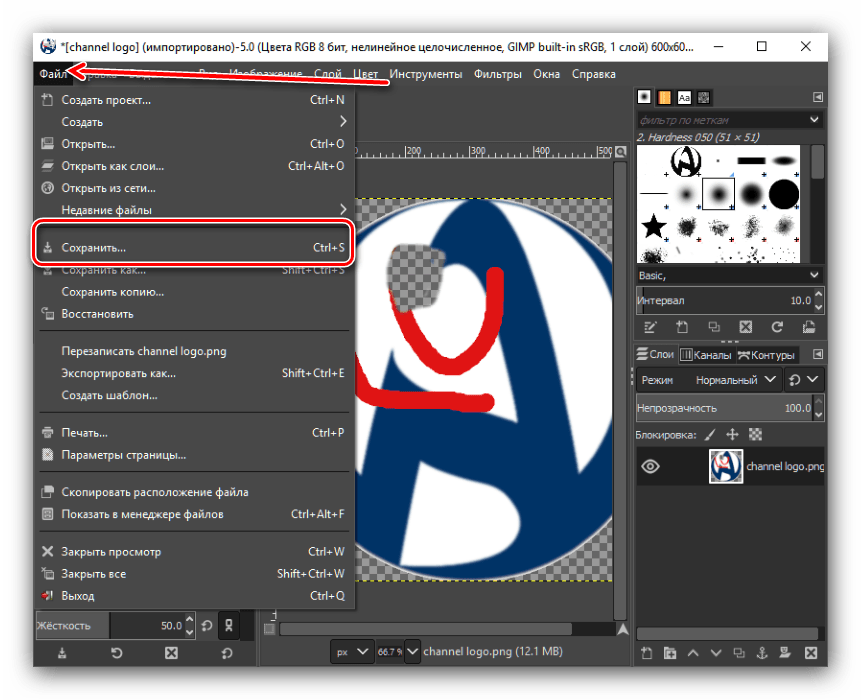 При этом появляется окно, где мы должны указать директорию сохранения заготовки, а также выбрать, в каком именно формате хотим её сохранить. Доступен файловый формат сохранения XCF, а также архивные BZIP и GZIP. После того как мы определились, жмем на кнопку «Сохранить».
При этом появляется окно, где мы должны указать директорию сохранения заготовки, а также выбрать, в каком именно формате хотим её сохранить. Доступен файловый формат сохранения XCF, а также архивные BZIP и GZIP. После того как мы определились, жмем на кнопку «Сохранить». 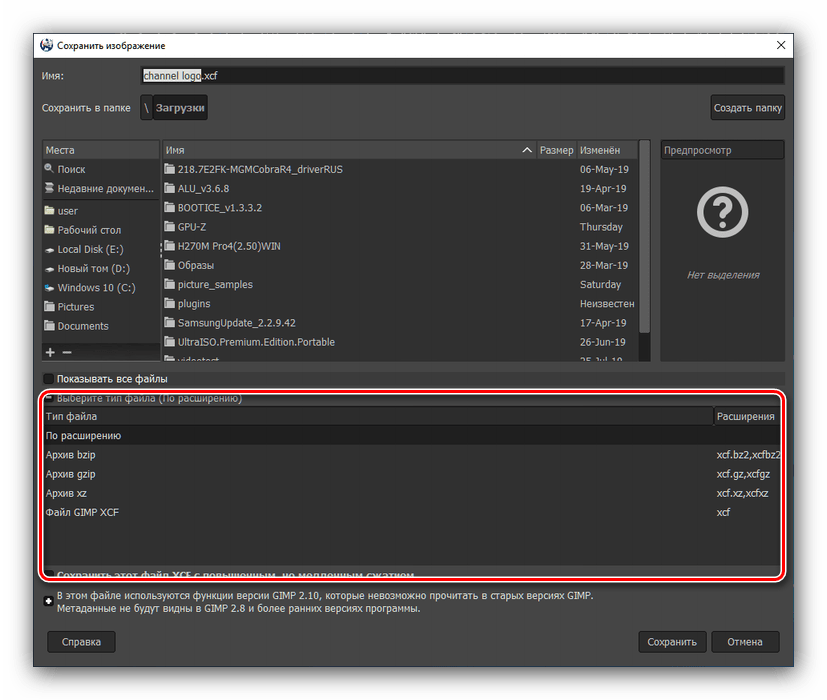
- Сохранение изображения в формате, доступном для просмотра в сторонних программах, несколько сложнее. Для этого его следует конвертировать. Открываем в главном меню раздел «Файл» и выбираем пункт «Export As…» («Экспортировать как…»).
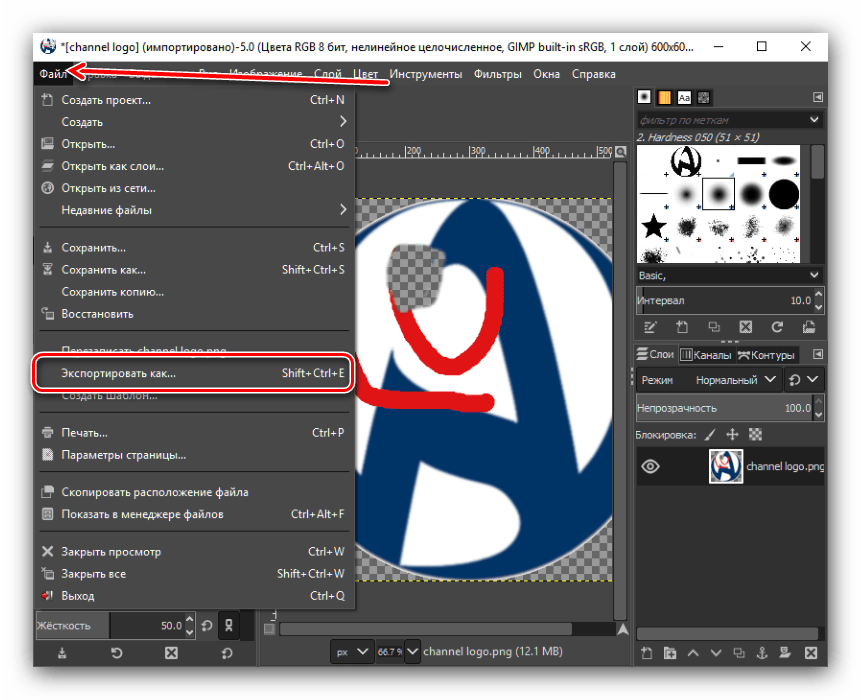 Перед нами открывается окно, в котором нужно определить, где файл будет храниться, а также выбрать формат. Последних доступно довольно много, начиная от традиционных PNG, GIF, JPEG, и заканчивая форматами для конкретных программ, например, Photoshop. Как только мы определились с местом расположения изображения и его форматом, кликаем на кнопку «Экспортировать».
Перед нами открывается окно, в котором нужно определить, где файл будет храниться, а также выбрать формат. Последних доступно довольно много, начиная от традиционных PNG, GIF, JPEG, и заканчивая форматами для конкретных программ, например, Photoshop. Как только мы определились с местом расположения изображения и его форматом, кликаем на кнопку «Экспортировать». 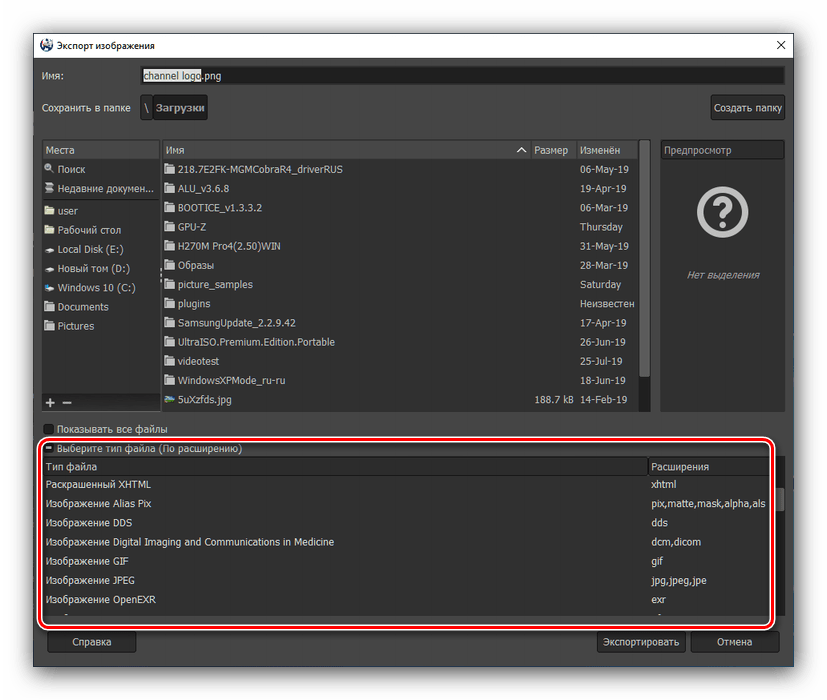 Появится окно с настройками экспортирования, в которых значатся такие показатели, как степень сжатия, сохранение цвета фона и другие. Продвинутые пользователи, в зависимости от потребности, иногда изменяют эти настройки, но мы просто нажмем на кнопку «Экспорт», оставив настройки по умолчанию.
Появится окно с настройками экспортирования, в которых значатся такие показатели, как степень сжатия, сохранение цвета фона и другие. Продвинутые пользователи, в зависимости от потребности, иногда изменяют эти настройки, но мы просто нажмем на кнопку «Экспорт», оставив настройки по умолчанию. 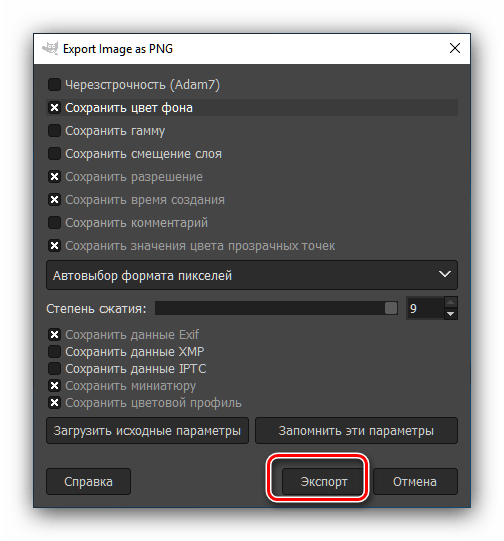
- После этого изображение сохранится в нужном вам формате в заранее указанном месте.
Как видим, работа в приложении GIMP довольно сложна и требует наличия определенной начальной подготовки. Вместе с тем, обработка изображений в этом текстовом редакторе все-таки проще, чем в некоторых аналогичных решениях, например, Adobe Photoshop, а его широкий функционал просто поражает.
Источник: lumpics.ru